10 parasta pikanäppäintä Windows 10:ssä ja niiden käyttö

Tutustu Windows 10:n 10 suosituimpaan pikanäppäimeen ja siihen, miten voit hyödyntää niitä tehokkaasti töissä, koulussa ja muissa asioissa.
Kaikki älylaitteet eivät voi olla älykkäitä ilman Internetiä, mikä pätee myös älypuhelimeesi. Mobiiliinternet ei kuitenkaan ole luksusta, johon kaikilla on varaa, ja ennen kuin saamme ilmaisen Wi-Fi:n liikkeellä, meidän on käytettävä ylihinnoiteltuja mobiilidatapaketteja. Toinen mobiilidatan käyttäjien kohtaama ongelma on heidän vastaanottamansa Internetin nopeus, joka laskee niin hitaalle, että he eivät pääse Internetiin, mutta dataa kuluu. Tämä opas auttaa kuvaamaan parhaan sovelluksen mobiilidatan nopeuden testaamiseen ja tiedonkäytön seurantaan.
Miksi sinun pitäisi valita Check Data Usage -sovellus?
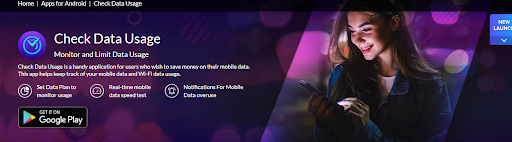
Kuva: Systweak
Google Play Kaupassa on monia sovelluksia, jotka voivat auttaa suorittamaan puhelimen tiedonsiirtonopeustestejä, mutta alla on lueteltu muutamia erityisiä syitä, jotka auttavat sinua valitsemaan Tarkista tiedonkäytön muiden sijaan.
Ilmainen. Systweak Software tarjoaa Check Data Usage -sovelluksen ilmaiseksi kaikille käyttäjille.
Vapaa haittaohjelmista. Tämä sovellus on läpäissyt kaikki tarkastukset, ja se on ollut saatavilla Google Play Kaupasta pitkään, ja se on taatusti vapaa haittaohjelmista, mikä ei päde moniin ilmaisiin sovelluksiin.
Helppokäyttöinen. Check Data Usage -sovellus voidaan asentaa helposti tietokoneellesi, ja se on helppokäyttöinen, koska se vaatii muutaman napautuksen mobiilinäytöllä.
Mitkä ovat Check Data Usage -sovelluksen ominaisuudet?
Jotkut Check Data Usage -sovelluksen ominaisuudet ovat ainutlaatuisia ja määrittävät tämän sovelluksen käyttötarkoituksen älypuhelimellasi:
Tarkista mobiilidatan käyttö. Mobiilidata on kallista, etkä voi saada aidosti rajatonta Internet-liittymää liikkeellä. Tämä tekee välttämättömäksi seurata mobiilidatan käyttöä ja selvittää, mitkä sovellukset kuluttavat suurimman osan datasta.
Tarkkaile Wi-Fi-käyttöä. Check Data Usage auttaa pitämään kirjaa Wi-Fi-tiedonkäytöstä ja korostaa sovellukset Internetin käytön mukaan laskevassa järjestyksessä suurimman osan tiedoista kuluttavan sovelluksen ollessa ylimpänä.
Nopeustesti. Nopeustesti on tärkeä työkalu, jonka avulla voit arvioida, onko Internet-palveluntarjoajasi toimittanut sinulle luvattua nopeutta. Se kertoo myös nykyisen nopeutesi, jonka avulla voit päättää, mitä toimintoja voit suorittaa älypuhelimellasi.
Aseta tietosuunnitelmat. Check Data Usage -palvelun avulla käyttäjät voivat asettaa rajan datan käytölle suunnitelmiensa mukaisesti ja estää heitä veloittamasta liikaa mobiili-internetin liiallisesta käytöstä.
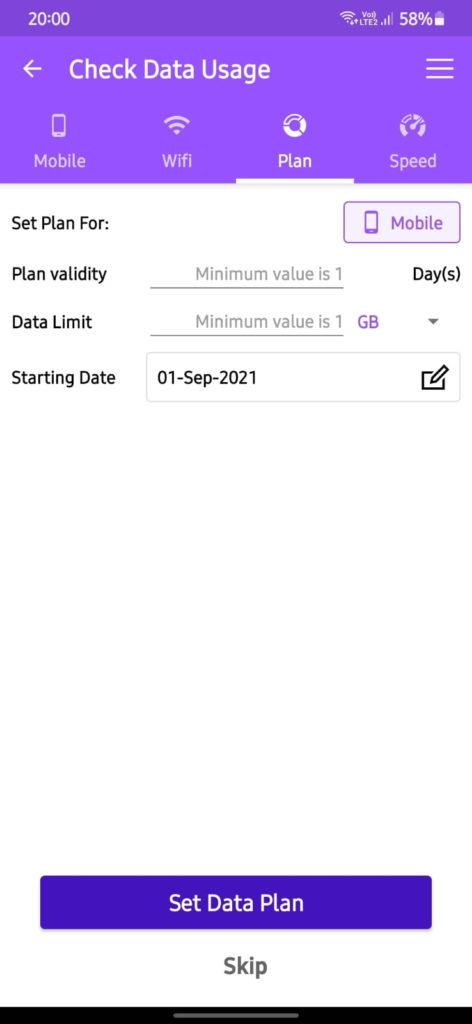
Vaiheet mobiilidatan nopeustestin suorittamiseen reaaliajassa?
Mobiilidatan nopeuden testaamiseksi älypuhelimellasi sinun on noudatettava seuraavia vaiheita:
Vaihe 1 : Lataa ja asenna Check Data Usage -sovellus Google Play Kaupasta tai napsauta alla olevaa Lataa-painiketta:
Vaihe 2 : Napauta sovelluksen pikakuvaketta käynnistääksesi sovelluksen auki ja hyväksyäksesi luvat, joita se pyytää ensimmäistä kertaa.
Vaihe 3 : Check Data Usage -sovellus avautuu nyt ja näyttää älypuhelimesi kuluttaman mobiilidatan. Napauta yläreunassa olevaa Nopeus-välilehteä.
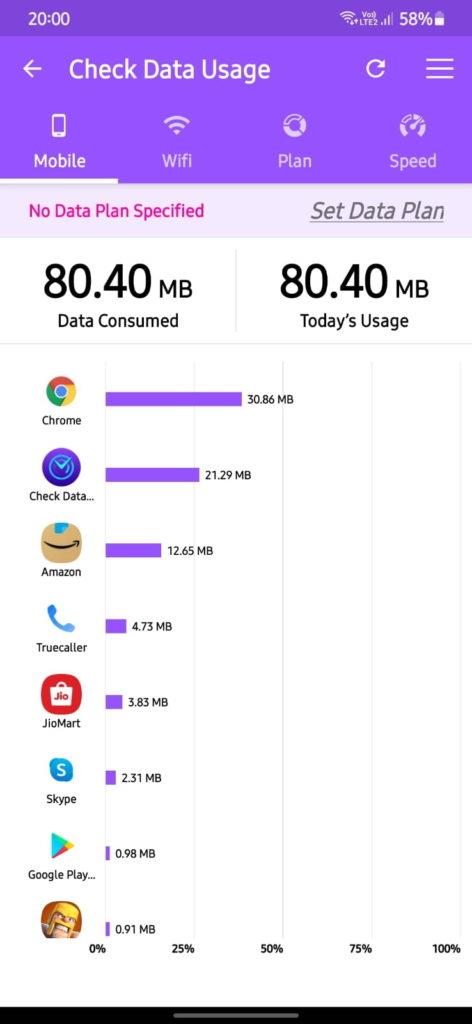
Vaihe 4 : Napauta Suorita nopeustesti -painiketta näytön keskellä ja valitse sinua lähinnä oleva palvelinpiste.
Vaihe 5 : Odota, kunnes sovellus laskee lataus- ja latausnopeuden, ja puhelimen tiedonsiirtonopeustesti näyttää nyt tulokset.
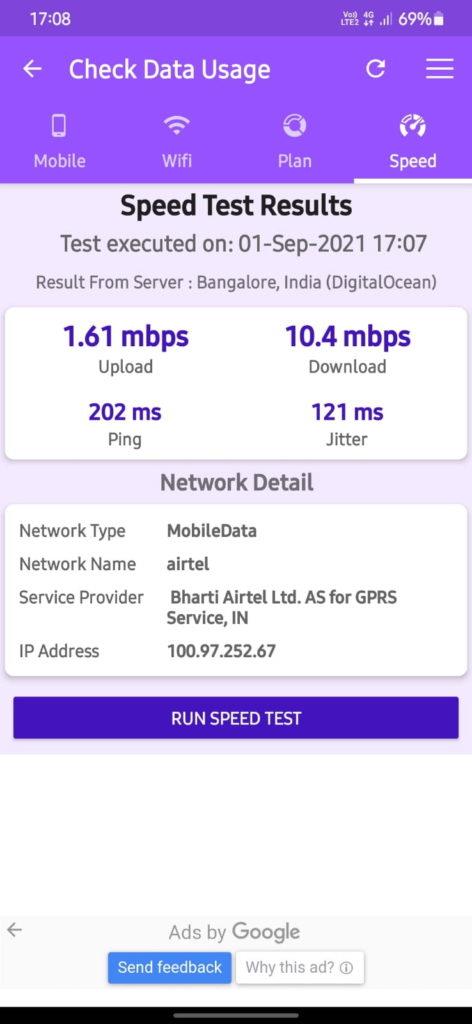
Huomautus : Jos matkapuhelimesi on yhdistetty Wi-Fi-verkkoon, tämä sovellus ei tarkista mobiilidatanopeutta, vaan laskee Wi-Fi-nopeuden. Varmista siis, että älypuhelimesi on yhdistetty mobiilidataan, ennen kuin testaat mobiilitiedonsiirtonopeutta.
Viimeinen sana mobiilidatan nopeustestin suorittamisesta reaaliajassa?
Check Data Usage on hämmästyttävä sovellus, jonka avulla voit seurata Internetin nopeutta ja älypuhelimellasi käytettyä dataa. Tämän sovelluksen päätarkoitus on tarkistaa, mitkä sovellukset käyttävät suurimman osan kaistanleveydestäsi, ja tarkkailla datankäyttöäsi, jotta Internet-palveluntarjoajasi eivät veloita sinulta ylimääräisiä maksuja. Voit myös asettaa datasuunnitelmallesi rajoituksia, jotka muistuttavat sinua, kun mobiili-internet-datasi on lähestymässä rajojaan.
Seuraa meitä sosiaalisessa mediassa – Facebookissa , Instagramissa ja YouTubessa . Jos sinulla on kysyttävää tai ehdotuksia, ilmoita meille alla olevassa kommenttiosassa. Otamme mielellämme yhteyttä ratkaisun kera. Julkaisemme säännöllisesti vinkkejä ja temppuja sekä vastauksia yleisiin tekniikkaan liittyviin ongelmiin
Tutustu Windows 10:n 10 suosituimpaan pikanäppäimeen ja siihen, miten voit hyödyntää niitä tehokkaasti töissä, koulussa ja muissa asioissa.
Opas BitLockerin käyttöön, Windows 10:n tehokkaaseen salausominaisuuteen. Ota BitLocker käyttöön ja suojaa tiedostosi helposti.
Opas Microsoft Edge -selaushistorian tarkastelemiseen ja poistamiseen Windows 10:ssä. Saat hyödyllisiä vinkkejä ja ohjeita.
Katso, kuinka voit pitää salasanasi Microsoft Edgessä hallinnassa ja estää selainta tallentamasta tulevia salasanoja.
Kuinka eristää tekstin muotoilua Discordissa? Tässä on opas, joka kertoo, kuinka Discord-teksti värjätään, lihavoidaan, kursivoitu ja yliviivataan.
Tässä viestissä käsittelemme yksityiskohtaisen oppaan, joka auttaa sinua selvittämään "Mikä tietokone minulla on?" ja niiden tärkeimmät tekniset tiedot sekä mallin nimen.
Palauta viimeinen istunto helposti Microsoft Edgessä, Google Chromessa, Mozilla Firefoxissa ja Internet Explorerissa. Tämä temppu on kätevä, kun suljet vahingossa minkä tahansa välilehden selaimessa.
Jos haluat saada Boogie Down Emoten Fortnitessa ilmaiseksi, sinun on otettava käyttöön ylimääräinen suojakerros, eli 2F-todennus. Lue tämä saadaksesi tietää, miten se tehdään!
Windows 10 tarjoaa useita mukautusvaihtoehtoja hiirelle, joten voit joustaa, miten kohdistin toimii. Tässä oppaassa opastamme sinut läpi käytettävissä olevat asetukset ja niiden vaikutuksen.
Saatko "Toiminto estetty Instagramissa" -virheen? Katso tämä vaihe vaiheelta opas poistaaksesi tämän toiminnon, joka on estetty Instagramissa muutamalla yksinkertaisella temppulla!







